Премахване на реклами в Google Chrome или как да се отървем от реклама
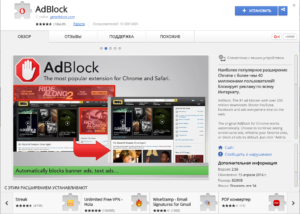
2. Натиснете активните "Install" бутон;
3. След това потвърдете инсталацията, като кликнете върху "Добавяне на разширение";
4.Dozhdites инсталацията завърши и можете да го използвате.
Може би имате специални изисквания за блокиране на съдържание, в такъв случай, можете да зададете правило, което ще работи разширение. Благодарение на този инструмент ще можете да увеличите фина настройка на филтъра, чрез които ще се появят на ключалката.
Сега нека разгледаме как да се справят с тези последици и ще започне с премахването на програмата, което води до промяна в данните. За да постигне това, което трябва да:
В "Start" 1.Zaydite меню;
2. След това следват в "Control Panel";
3.Sleduet да откриете опцията "Програми и функции";
Как да се възстанови историята на браузъра?
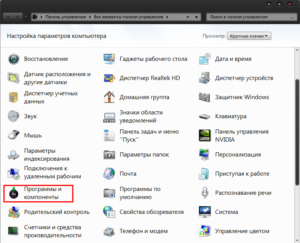
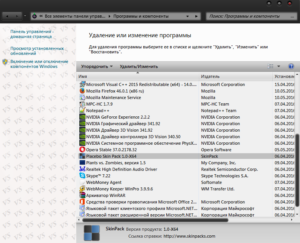
Премахване на скрити спам програма
По-напредналите вируси са се научили да се крият по такъв начин, че системата не показва помощна програма в списъка с програми. В такъв случай, извадете, че ще бъде по-трудно, но ние ще ви помогнем.
1. Трябва да отворите диспечера на задачите, като натиснете Ctrl + Alt + Del;
2.Pereydite в раздела "процеси";
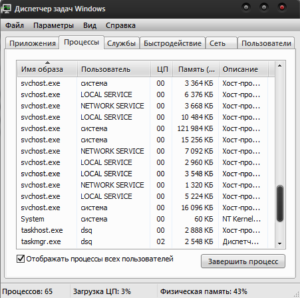
3.Find подозрителен процес, в който заглавието е странно списък на героите (особено си струва да пробвате чрез търсенето) или името на системен процес и винаги в "Потребител" трябва да бъдат посочени в псевдонима в системата, прочетете информацията внимателно, за възможността за такива елементи ще бъдат по-;
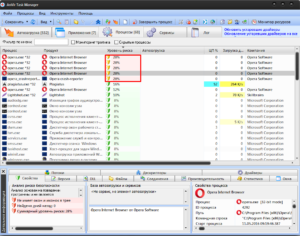
5. В него има колона "ниво на риск", която също може да ви помогне, но имаме нужда от нея поради причината, че в програмата се посочва, изпълним файл на всеки процес, намери позиция и кликнете върху връзката в същата колона;
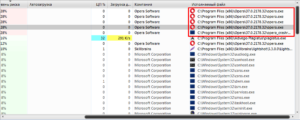
6.Zavershite процес дърво и да изтриете файла (може да се наложи да стартирате компютъра от безопасен режим).
Почистване бърз достъп флагове и фалшиви етикети
Друг проблем, който е не по-малко опасно и трудно да се определи, е да добавите флагове, за да изпълним файл или дори етикет замяна. За да се реши този проблем, трябва да кликнете върху иконата, кликнете с десния бутон и отидете на "Недвижими имоти". Сега, в "обект", за да се покажат в края, в крайна сметка, след като ... / chrome.exe ", не трябва да има допълнителна стойност, ако има нещо, нарязани.
Kingsoft Office програма за работа с офис документи за Android
Също така, в случай на смяна на етикета, трябва да го създадете ръчно, както и премахване на предишното, за да се определи дали имате този проблем, трябва внимателно да преразгледа пътя към изпълнимия файл.
Премахване на разширения
1. Отворете браузъра Chrome, се прилага за другите;
2.Pereydite настройките на браузъра, за да направите това, кликнете върху три хоризонтални пръти в горния десен ъгъл и след това върху раздела със същото име;
3.Dalee трябва да отидете в раздела "Разширения" в менюто от ляво;
4. Изберете подозрителен щепсел и го отстранете.
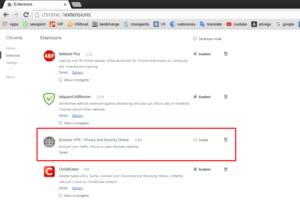
Беше ли полезен за вас материала? Напишете ваше собствено ревю или да споделят в социалните. мрежи: